Ajustement de la position d’impression par la saisie de valeurs mesurées
Mesurez le décalage de l’image sur la page de test ou sur n’importe quelle page imprimée, et saisissez les valeurs mesurées pour effectuer le réglage.
Vous pouvez sélectionner les éléments de réglage en fonction des problèmes.
Vous pouvez sélectionner les éléments de réglage en fonction des problèmes.
Si vous souhaitez régler plusieurs éléments, vous pouvez plus facilement aligner la position d’impression sur les deux côtés du papier en effectuant les réglages dans l’ordre suivant :
Lorsque l’image imprimée est inclinée en diagonale (Corrigez le désalignement de l’image)
Lorsque l’image imprimée est déformée comme un parallélogramme (Corrigez la distorsion (parallélogramme))
Lorsque l’image imprimée est déformée comme un trapèze (Corrigez la distorsion (trapèze)) (Séries C7100 uniquement)
Lorsque l’image imprimée est agrandie ou réduite (Ajustez la taille de l’image)
Lorsque la position de l’image est décalée vers la gauche ou la droite en fonction du sens d’alimentation (Ajustez l’alignement du bord gauche)
Lorsque la position de l’image est décalée vers le bord avant ou arrière en fonction du sens d’alimentation (Ajustez l’alignement du bord avant)
* Vous ne pouvez pas effectuer l’opération Ajuster la taille de l’image à partir d’une autre page imprimée.
Étape 1 : mémorisation du type de papier
Mémorisez le type papier pour lequel vous souhaitez régler la position d’impression en tant que type de papier personnalisé. Mémorisation des types de papier fréquemment utilisés
* Vous pouvez sauter cette étape si le papier est déjà enregistré. Passez à l’étape 2.
Étape 2 : imprimer une page de test
Imprimez une page de test sur le recto et le verso du papier à l’aide du panneau de commande. Papier utilisable pour l'impression recto verso
Vous ne pouvez pas imprimer la page de test à l’aide de l’interface utilisateur distante à partir d’un ordinateur.
Pour la Séries C5100, vous devez disposez des droits d’Administrator ou de DeviceAdmin.
Vous ne pouvez pas imprimer la page de test à l’aide de l’interface utilisateur distante à partir d’un ordinateur.
Pour la Séries C5100, vous devez disposez des droits d’Administrator ou de DeviceAdmin.
* Vous pouvez sauter cette étape si vous utilisez une page imprimée autre que la page de test. Passez à l’étape 3. Étape 3 : Ajustement par la saisie de valeurs mesurées
* Si vous souhaitez effectuer un réglage pour le papier au format allongé, imprimez la page de test dédiée recto verso et passez à l’étape 3. Étape 3 : Ajustement par la saisie de valeurs mesurées
Vous pouvez télécharger la page de test dédiée sur le site du manuel en ligne.
https://oip.manual.canon/
https://oip.manual.canon/
« 1er côté » est imprimé sur le recto de la page de test.
Pour assurer un ajustement précis, imprimez la page de test de papier long à un agrandissement de 100 %.
Imprimez la page de test sur la feuille de papier long à utiliser.
Selon le format du papier à imprimer, les repères « b », « f », « h » et « j » peuvent être imprimés plusieurs fois. Effectuez l'ajustement pour les emplacements les plus proches du bord arrière du papier.
Préparatifs nécessaires
Chargez le de papier que vous voulez régler.
* Utilisez jusqu’à 10 feuilles de papier pour imprimer la page de test.
1
Connectez-vous à la machine en tant qu’administrateur (pour la Séries C5100). Connexion à la machine
2
Sur le panneau de commande, appuyez sur [ Réglages/Enregistrement] sur l’écran [Accueil] ou un autre écran. Écran [Accueil]
Réglages/Enregistrement] sur l’écran [Accueil] ou un autre écran. Écran [Accueil]
 Réglages/Enregistrement] sur l’écran [Accueil] ou un autre écran. Écran [Accueil]
Réglages/Enregistrement] sur l’écran [Accueil] ou un autre écran. Écran [Accueil]L'écran [Réglages/Enregistrement] s'affiche.
3
Appuyez sur [Préférences]  [Réglages papier]
[Réglages papier]  [Réglages de gestion du type de papier].
[Réglages de gestion du type de papier].
 [Réglages papier]
[Réglages papier]  [Réglages de gestion du type de papier].
[Réglages de gestion du type de papier].L'écran [Réglages de gestion du type de papier] s'affiche.
4
Sélectionnez le papier personnalisé enregistré , et appuyez sur [Détails/Modification].
L'écran [Détails/Modification] s'affiche.
5
Appuyez sur [Modifier] pour [Régler la position d'image].
L’écran de sélection de la méthode d’ajustement s’affiche.
6
Appuyez sur [Ne pas utilis. le scanner].
L'écran [Régler la position d'image] s'affiche.
7
Imprimez une page de test.
Imprimez la page de test en fonction des éléments que vous souhaitez ajuster.
* La page de test imprimée pour Corriger la distorsion (parallélogramme) peut également être utilisée pour les autres éléments de réglage, à l’exception de Corriger le désalignement de l’image.
Lors de la correction du désalignement de l’image, de la correction de la distorsion (parallélogramme) ou de la correction de la distorsion (trapèze)

1
Sélectionnez [Régler les détails].
2
Sélectionnez[Corr. pb align. image], [Corr. distors. (Parallélog.)], ou [Corr. distors. (Trapézoïde)].
3
Sélectionnez [Imprimer page de test].
4
Saisissez le nombre de copies de pages de test à faire et appuyez sur [Suivant].
5
Sélectionnez la source de papier chargée du papier à ajuster.
6
Appuyez sur [Démarrer l'impression].
La/les page/s de test s’imprime/ent.
Lors de l’ajustement de la taille de l’image, de l’alignement du bord gauche ou de l’alignement du bord avant

1
Sélectionnez [Imprimer page de test].
2
Saisissez le nombre de copies de pages de test à faire et appuyez sur [Suivant].
3
Sélectionnez la source de papier chargée du papier à ajuster.
4
Appuyez sur [Démarrer l'impression].
La/les page/s de test s’imprime/ent.
Étape 3 : Ajustement par la saisie de valeurs mesurées
Vérifiez le recto et le verso de la page de test ou d’une page imprimée pour déterminer si la position d’impression est décalée.
Si la position est décalée, mesurez chaque longueur au recto et au verso, et procédez au réglage en fonction des valeurs mesurées.
Si la position est décalée, mesurez chaque longueur au recto et au verso, et procédez au réglage en fonction des valeurs mesurées.
Mesurez chaque longueur sur la page de test ou sur une page imprimée.
Mesurez les longueurs au recto et au verso. Le recto de la page de test porte l’inscription « 1er côté ».
Lorsque de la Correction du désalignement de l’image

Page de test (format standard)
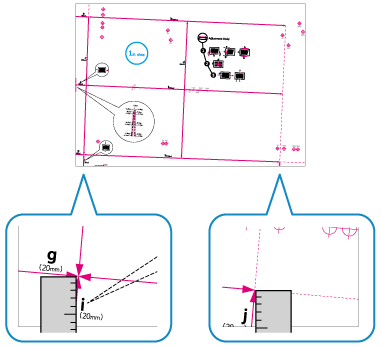
Page de test (long)
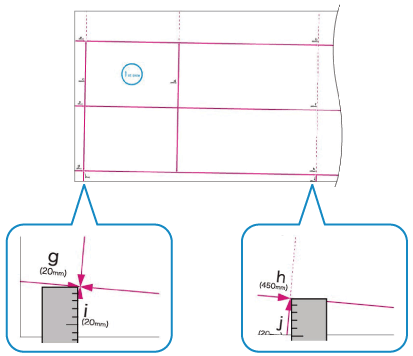
Autre page imprimée
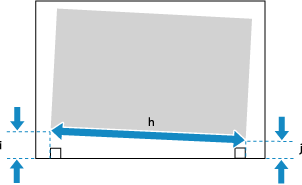
Mesurez les longueurs de « i » et « j »
Sur la page de test, l’indicateur « i » est imprimé sur le côté gauche du bord avant et l’indicateur « j » est imprimé sur le côté gauche du bord arrière, en fonction du sens d’alimentation.
Si vous utilisez une page imprimée autre que la page de test, mesurez également la longueur de « h »
Lors de l’exécution de la correction de la distorsion (parallélogramme)

Page de test (format standard)
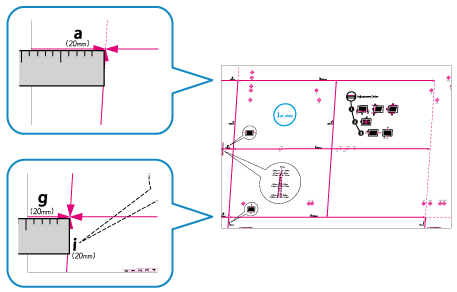
Page de test (long)
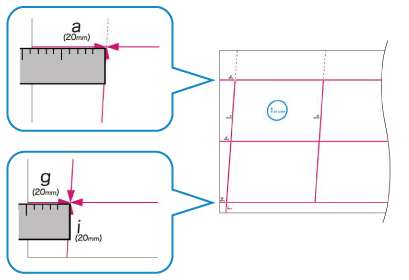
Autre page imprimée
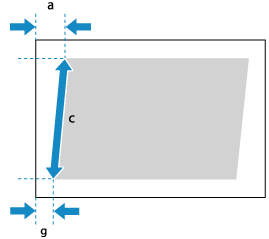
Mesurez les longueurs de « a » et « g »
Sur la page de test, l’indicateur « a » est imprimé sur le côté droit du bord avant et l’indicateur « g » est imprimé sur le côté gauche du bord avant, en fonction du sens d’alimentation.
Si vous utilisez une page imprimée autre que la page de test, mesurez également la longueur de « c ».
Lors de l’exécution d’une correction de la distorsion (trapèze) (Séries C7100 uniquement)

Page de test (format standard)
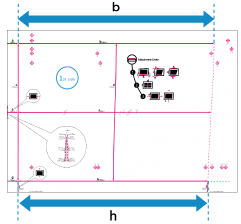
Page de test (long)
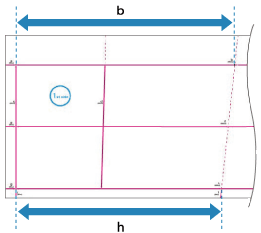
Autre page imprimée
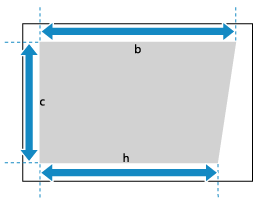
Mesurez les longueurs de « b » et « h ». Pour les feuilles longues, mesurez les longueurs de « b » et « h » les plus proches du bord arrière du papier.
Sur la page de test, l’indicateur « b » est imprimé sur le côté droit et l’indicateur « h » est imprimé sur le côté gauche, en fonction du sens d’alimentation.
Si vous utilisez une page imprimée autre que la page de test, mesurez également la longueur de « c ».
Lors du réglage du format de l’image

Page de test (format standard)
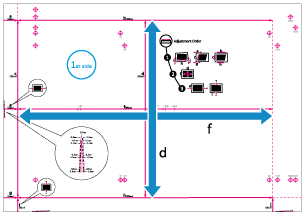
Page de test (long)
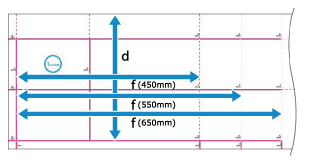
Mesurez les longueurs de « f » et « d »
Si une partie de l’image n’est pas imprimée sur la page de test (format standard), mesurez les longueurs « f/2 » (la moitié de la longueur de « f ») et « d/2 » (la moitié de la longueur de « d »). Comparez ces valeurs mesurées aux valeurs prescrites (f/2 : 180,0 mm, d/2 : 125,0 mm) pour calculer le taux d’agrandissement ou de réduction.
* Si vous imprimez la page de test sur du papier de dimensions inférieures à 270,0 mm x 380,0 mm (10 5/8" x 15"), une partie de l’image ne sera pas imprimée sur le papier.
Si une partie de l’image n’est pas imprimée sur la page de test (long), suivez la procédure ci-dessous pour comparer les valeurs et calculer le taux d’agrandissement ou de réduction.
Si une partie de « d » est manquante, mesurez la longueur de « d/2 » (la moitié de la longueur de « d ») et comparez-la à la valeur prescrite (125,0 mm).
Si une partie de « f » est manquante, mesurez la longueur de « f » la plus proche du bord arrière et comparez-la à la valeur prescrite correspondante (450,0 mm, 550,0 mm ou 650,0 mm).
* Si vous imprimez la page de test sur du papier aux dimensions inférieures à 270,0 mm x 762,0 mm (10 5/8" x 30"), une partie de l’image ne sera pas imprimée sur le papier.
Lors de l’ajustement de l’alignement du bord gauche

Page de test (format standard)
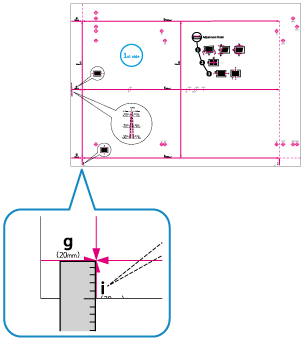
Page de test (long)
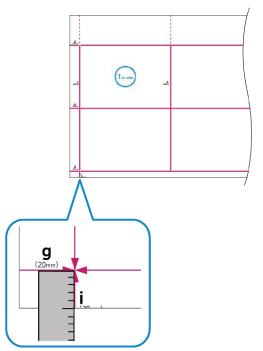
Autre page imprimée
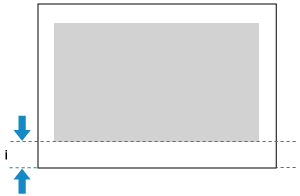
Mesurez la longueur de « i »
Lorsque vous utilisez la page de test, vous pouvez également effectuer un réglage en vérifiant la valeur de l’indicateur en bas à gauche. Lorsque vous vérifiez la valeur de l’indicateur en bas à gauche, passez à l’étape 2.
Lorsque vous utilisez une page imprimée autre que la page de test, « i » se trouve sur le côté gauche du bord d’attaque en fonction de la direction d’alimentation.
Lors de l’ajustement de l’alignement du bord avant

Page de test (format standard)
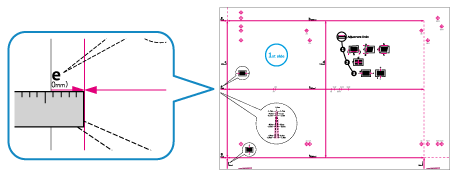
Page de test (long)
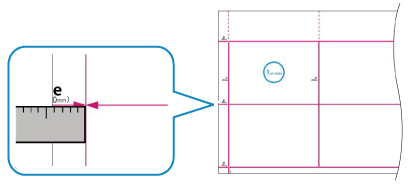
Autre page imprimée
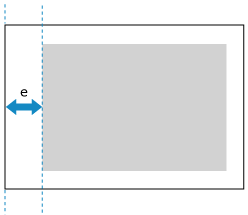
Mesurez la longueur du « e ».
Lorsque vous utilisez la page de test, vous pouvez également effectuer un réglage en vérifiant la valeur de l’indicateur du bord d’attaque par rapport à la direction de chargement. Lorsque vous vérifiez la valeur de l’indicateur en bas à gauche, passez à l’étape 2.
Lorsque vous utilisez une page imprimée autre que la page de test, « e » se trouve sur le bord d’attaque en fonction de la direction d’alimentation.
Saisissez les valeurs mesurées dans chaque élément pour le recto et le verso.
Lorsque de la Correction du désalignement de l’image

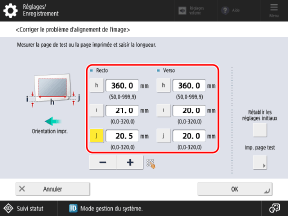
Saisissez les valeurs mesurées dans [i] et [j], saisissez la valeur indiquée ci-dessous dans [h] et appuyez sur [OK].
Pour une page de test (format standard) : 360,0
Pour la page de test (long) : Valeur la plus proche du bord arrière (360,0, 450,0, 550.0, ou 650,0)
Pour les autres pages imprimées : Valeur mesurée
Lors de l’exécution de la correction de la distorsion (parallélogramme)

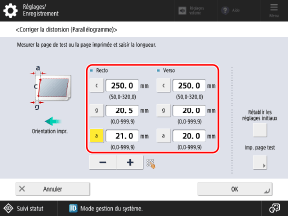
Saisissez les valeurs mesurées dans [a] et [g], saisissez la valeur indiquée ci-dessous dans [c] et appuyez sur [OK].
Pour une page de test (format standard ou long) : 250,0
Pour les autres pages imprimées : Valeur mesurée
Lors de l’exécution d’une correction de la distorsion (trapèze) (Séries C7100 uniquement)

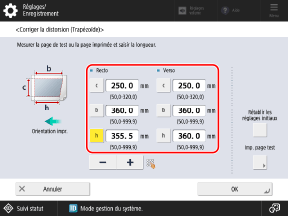
Saisissez les valeurs mesurées dans [b] et [h], saisissez la valeur indiquée ci-dessous dans [c] et appuyez sur [OK].
Pour une page de test (format standard ou long) : 250,0
Pour les autres pages imprimées : Valeur mesurée
Lors du réglage du format de l’image

Lors de la saisie des valeurs mesurées
Appuyez sur [Ajuster à l'aide de la page de test], saisissez les valeurs [f] et [d] mesurées, et appuyez sur [OK]  [OK].
[OK].
 [OK].
[OK].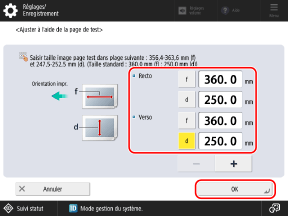
Pour une page de test longue, effectuez le calcul ci-dessous et saisissez la valeur dans [f].
Valeur prescrite (360,0 mm) ÷ Position de mesure (450,0 mm, 550,0 mm ou 650,0 mm) x Valeur « f » mesurée
Valeur prescrite (360,0 mm) ÷ Position de mesure (450,0 mm, 550,0 mm ou 650,0 mm) x Valeur « f » mesurée
Lors de la saisie du taux d’agrandissement ou de réduction
Si une partie de l’image n’est pas imprimée sur la page à l’étape 1, saisissez le taux d’agrandissement ou de réduction calculé dans [Zoom (f)] et [Zoom (d)], et appuyez sur [OK].
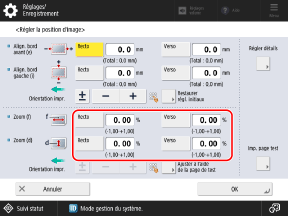
Pour agrandir ou réduire l’image imprimée dans le sens parallèle au sens d’alimentation, saisissez la valeur dans [Zoom (f)].
Pour agrandir ou réduire l’image imprimée dans le sens perpendiculaire au sens d’alimentation, saisissez la valeur dans [Zoom (d)].
Vous pouvez appuyer sur [±] pour faire basculer la valeur saisie entre le positif et le négatif.
Lors de l’ajustement de l’alignement du bord gauche

Lors de la saisie des valeurs mesurées
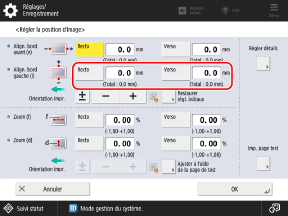
Dans [Align. bord gauche (i)], saisissez la différence entre la valeur prescrite (20,0 mm) et la longueur de « i » mesurée à l’étape 1, puis appuyez sur [OK].
Par exemple, si la longueur mesurée de « i » est de 21,5 mm, saisissez - 1,5 mm.
Par exemple, si la longueur mesurée de « i » est de 18,5 mm, saisissez + 1,5 mm.
Vous pouvez appuyer sur [±] pour faire basculer la valeur saisie entre le positif et le négatif.
Lors de l’ajustement sur la base de l’indicateur en bas à gauche de la page de test
Vérifiez le décalage entre le bord du papier et la ligne centrale de l’indicateur, saisissez la valeur correspondante et appuyez sur [OK].
Si la ligne centrale de l’indicateur se trouve en dehors du bord du papier (si la ligne centrale de l’indicateur n’est pas imprimée sur la page), configurez une valeur positive (+). La position d’impression se déplace vers le bord droit en fonction du sens d’alimentation.
Exemple : Si la ligne centrale de l’indicateur au recto se trouve à 0,4 mm du bord du papier, réglez [Recto] sur « 0,4 mm ».
Exemple : Si la ligne centrale de l’indicateur au recto se trouve à 0,4 mm du bord du papier, réglez [Recto] sur « 0,4 mm ».
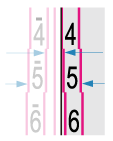
Si la ligne centrale de l’indicateur se trouve à l’intérieur du bord du papier, configurez une valeur négative (-). La position d’impression se déplace vers le bord gauche en fonction du sens d’alimentation.
Exemple : Si la ligne centrale de l’indicateur au recto se trouve à 0,6 mm à l’intérieur du bord du papier, réglez [Recto] sur « -0,6 mm ».
Exemple : Si la ligne centrale de l’indicateur au recto se trouve à 0,6 mm à l’intérieur du bord du papier, réglez [Recto] sur « -0,6 mm ».
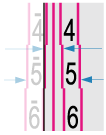
Lors de l’ajustement de l’alignement du bord avant

Lors de la saisie des valeurs mesurées
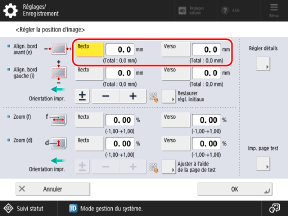
Dans [Align. bord avant (e)], saisissez la différence entre la valeur prescrite (20,0 mm) et la longueur de « e » mesurée à l’étape 1, puis appuyez sur [OK].
Si la longueur mesurée de « e » est de 21,0 mm, saisissez - 1,0 mm.
Si la longueur mesurée de « e » est de 19,0 mm, saisissez + 1,0 mm.
Vous pouvez appuyer sur [±] pour faire basculer la valeur saisie entre le positif et le négatif.
Lors de l’ajustement sur la base de l’indicateur situé sur le bord avant de la page de test
Vérifiez le décalage entre le bord du papier et la ligne centrale de l’indicateur, saisissez la valeur correspondante et appuyez sur [OK].
Si la ligne centrale de l’indicateur se trouve en dehors du bord du papier (si la ligne centrale de l’indicateur n’est pas imprimée sur la page), configurez une valeur positive (+). La position d’impression se déplace vers le bord arrière en fonction du sens d’alimentation.
Exemple : Si la ligne centrale de l’indicateur au recto se trouve à 0,4 mm du bord du papier, réglez [Recto] sur « 0,4 mm ».
Exemple : Si la ligne centrale de l’indicateur au recto se trouve à 0,4 mm du bord du papier, réglez [Recto] sur « 0,4 mm ».
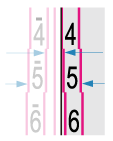
Si la ligne centrale de l’indicateur se trouve à l’intérieur du bord du papier, configurez une valeur négative (-). La position d’impression se déplace vers le bord avant en fonction du sens d’alimentation.
Exemple : Si la ligne centrale de l’indicateur au recto se trouve à 0,6 mm à l’intérieur du bord du papier, réglez [Recto] sur « -0,6 mm ».
Exemple : Si la ligne centrale de l’indicateur au recto se trouve à 0,6 mm à l’intérieur du bord du papier, réglez [Recto] sur « -0,6 mm ».
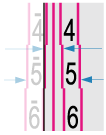
Imprimez à nouveau la page de test et vérifiez les résultats du réglage.
Lors de la correction du désalignement de l’image, de la correction de la distorsion (parallélogramme) ou de la correction de la distorsion (trapèze)

1
Sélectionnez[Corr. pb align. image], [Corr. distors. (Parallélog.)], ou [Corr. distors. (Trapézoïde)].
2
Sélectionnez [Imprimer page de test].
3
Saisissez le nombre de copies de pages de test à faire et appuyez sur [Suivant].
4
Sélectionnez la source de papier chargée du papier à ajuster.
5
Appuyez sur [Démarrer l'impression].
La/les page/s de test s’imprime/ent.
Lors de l’ajustement de la taille de l’image, de l’alignement du bord gauche ou de l’alignement du bord avant

1
Sélectionnez [Ne pas utilis. le scanner].
2
Sélectionnez [Imprimer page de test].
3
Saisissez le nombre de copies de pages de test à faire et appuyez sur [Suivant].
4
Sélectionnez la source de papier chargée du papier à ajuster.
5
Appuyez sur [Démarrer l'impression].
La/les page/s de test s’imprime/ent.
4
Si un réglage supplémentaire est nécessaire, répétez les étapes 1 à 3.
* Lorsque vous affichez l’écran [Régler la position d'image] après avoir effectué Ajuster l’alignement du bord gauche ou Ajuster l’alignement du bord avant, la valeur affichée à l’écran est réinitialisée à « 0,0 mm », mais la valeur configurée précédemment est conservée. Si vous souhaitez répéter l’ajustement, vérifiez l’indicateur sur la page de test réimprimée et configurez cette valeur.
5
Appuyez sur [OK]  [Fermer].
[Fermer].
 [Fermer].
[Fermer].REMARQUE
Si vous souhaitez réinitialiser les valeurs d’ajustement conservées aux valeurs initiales et effectuer à nouveau l’ajustement, appuyez sur [Rétablir les réglages initiaux] dans l’écran de réglage des valeurs.